


迅捷CAD這款應用大家熟悉嗎?知道迅捷CAD轉換器如何轉換PDF的使用操作嗎?若還不會使用的話,現在就一起去了解一下迅捷CAD轉換器轉換PDF的操作步驟吧!
1.啟動迅捷CAD編輯器,進入到CAD編輯器使用界麵中,將上方中的菜單欄選項切換到“VIP功能”中,選擇“批處理”中的“批量轉PDF”。

2.在CAD編輯器的界麵中就會彈出“批處理”界麵,點擊界麵中的“添加文件”選項,將要CAD轉換PDF格式的DWG文件進行打開。
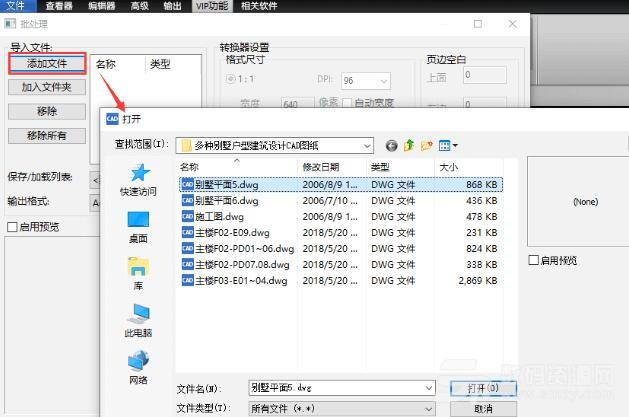
3.將DWG文件進行打開後,在“批處理”界麵中找到“輸出格式”,在其輸出格式中點擊後麵的倒三角符號,在下拉界麵中選擇“PDF”格式。
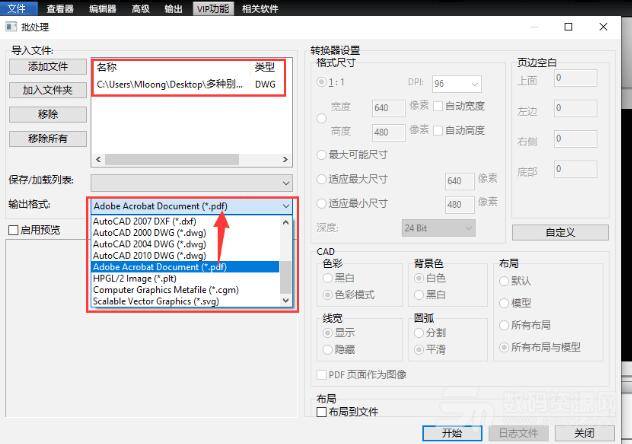
4.點擊“批處理”界麵中的“自定義”選項,之後會進入到“PDF輸出選項”界麵中,可以對CAD轉換PDF格式文件的頁麵尺寸、字體、色彩以及轉換質量進行設置,之後點擊“OK”按鈕即可。
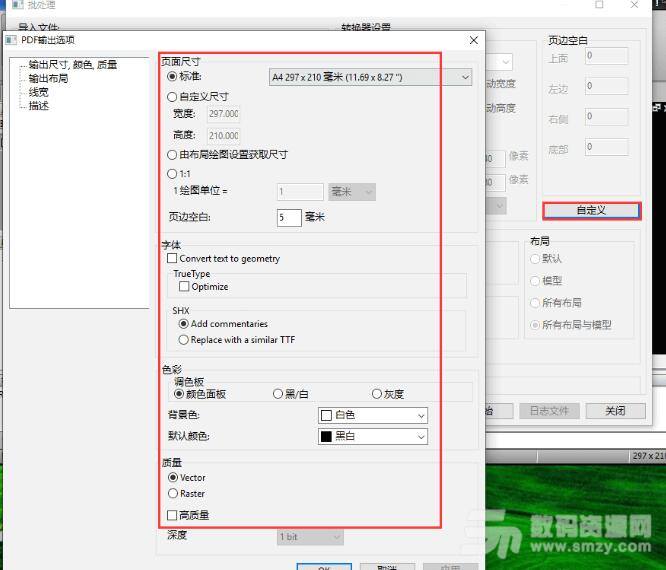
5.然後界麵就會返回到“批處理”界麵中,以上都設置完成後就能點擊右下方中的“開始”按鈕,稍微等待一下就能將CAD轉換PDF格式轉換完成。
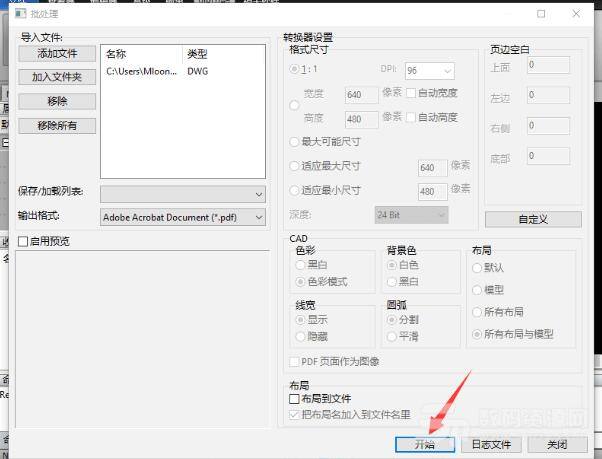
各位小夥伴們,看完上麵的精彩內容,都清楚迅捷CAD轉換器轉換PDF的簡單操作流程了吧!

迅捷CAD轉換器怎麼在CAD圖紙中插入圖片 迅捷CAD轉換器使用教程一覽
